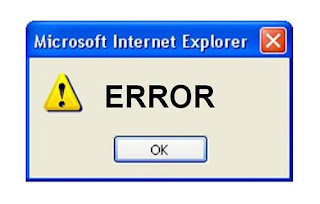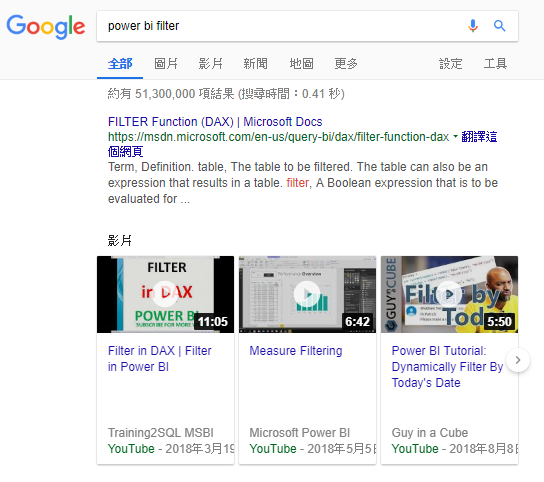Power BI 能解決哪些數據工作上的問題? Power BI 新手村 系列文章

如果你的工作與數據有關,是否曾經遇到以下的問題? 在資料處理/製作報表的工作中,一定必須做的工作就是 "資料清理" 。 說到資料清理,大部分的人應該都會覺得頭痛,因為這真的是件很煩人、很花時間、卻又不得不做的工作。 但如果我們把寶貴的時間&精力都花在資料清理,那麼能用在解讀報表或制定決策的這些 高價值工作 的時間勢必受到壓縮。 Power BI裡的 Power Query功能則可以輕鬆幫我們搞定這個問題,Power Query能夠將資料清理的所有"步驟"給記錄下來,並直接套用到所有後續新增的資料中。 因此我們只需要在第一次匯入資料時將所有清理資料的步驟執行一遍,後續的新增資料只要按一下"Refresh"就能輕鬆搞定。 以下在會議中的對話,對你來說是否熟悉? 「接下來跟各位報告本年度Q1~Q3的營業額趨勢...」 「我對今年的趨勢有點疑問,能不能將今年的數字跟 前兩年的趨勢 做比較?」 「前兩年的數據資料目前投影片中沒有,會後整理完再提供給您...」 根據多次課程中的調查, 超過50% 的學員曾經在會議報告時被問到 "簡報以外的資訊。" 雖然大部分被問到的問題都不難回答,但總是因為資料沒有先整理好,所以只能在會後再整理與回覆。 如果能在現場直接回答,除了討論能更有效率,也能在 主管心裡留下更好的印象 。 在Power BI的資料結構中,我們會把所有的資料轉換成 "量質" 的型態。只要資料完整,資料庫裡的所有數字都能在幾個拖曳與點選的操作下快速調閱出來。如果操作熟練的話,甚至對方 問題問完的同時,我們就能將算出答案 。 我們過去在數據工作上常常卡關,很多時候是使用的工具限制了我們的想像。 時代在變,數據工作的需求也在改變,但你用的工具有跟著變嗎? 用Power BI解放你對數據工作的想像!